PPT制作电子证照方法分享,要比PS更容易
发布时间:2019-08-20 17:14:57作者:知识屋
网上报名考试需要用到电子证件照,如果你没时间去拍照,可以在电脑上制作电子寸照,方法很简单,只要安装有PPT软件即可。下面小编就给大家详细介绍使用PPT制作寸照,整个流程要比使用Photoshop简单多了。
如何使用PPT制作个人证件照?
新建一个PPT文稿,在菜单栏中点击【插入】——【形状】,选择一个矩形形状,
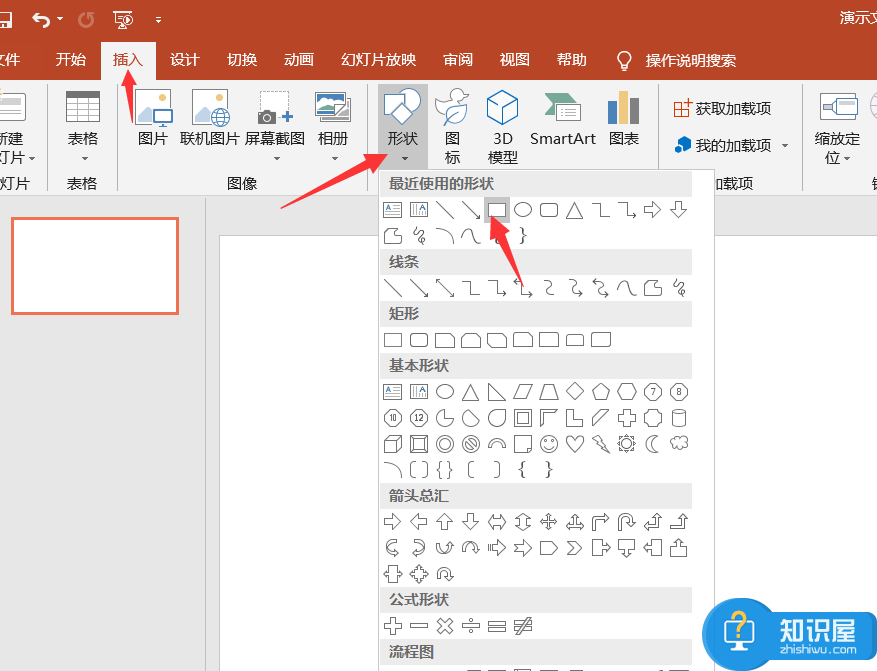
插入矩形,我们设置矩形形状的高度为3.5厘米,宽度为2.5厘米,如图,
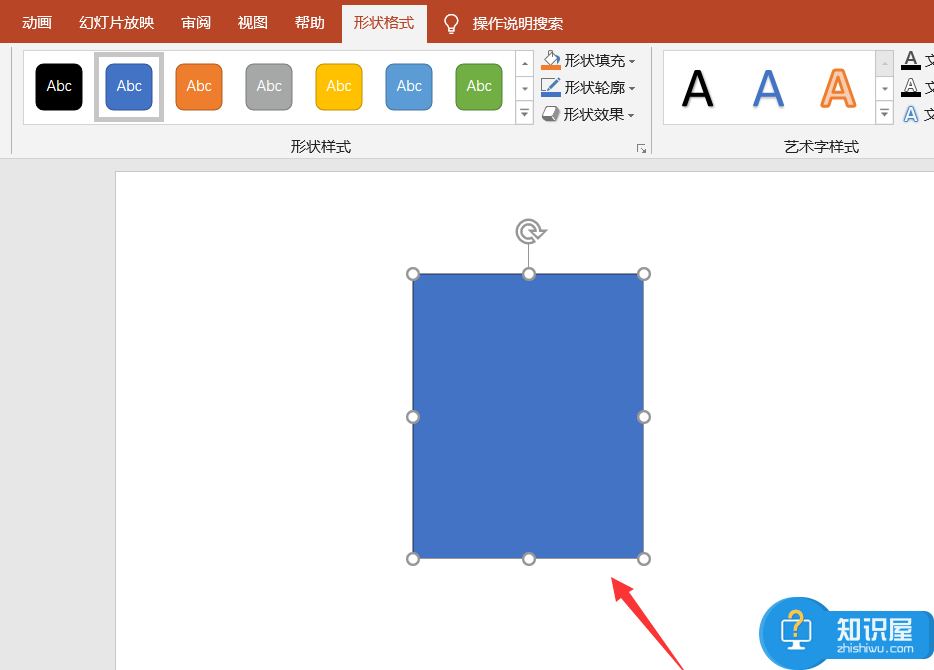
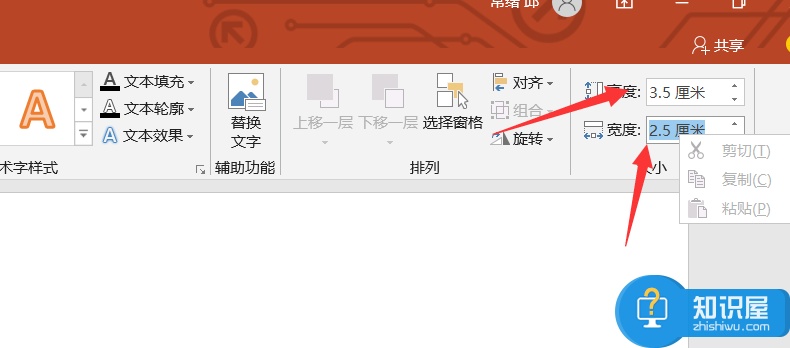
选中矩形形状,在菜单栏中点击【形状格式】——【形状填充】,设置标准色为红色,
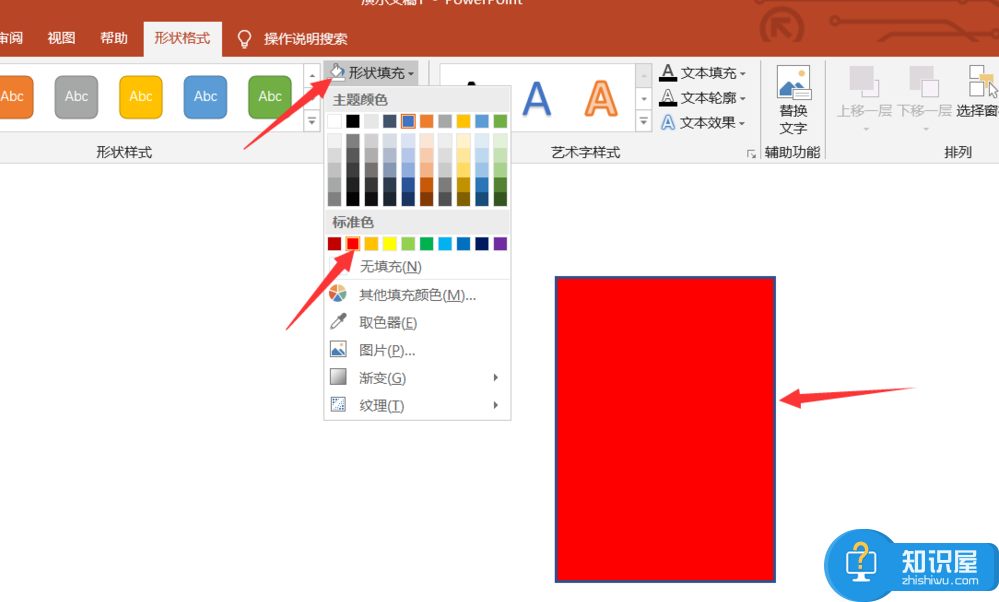
继续选中矩形形状,点击 【形状格式】——【形状轮廓】,勾选【无轮廓】,
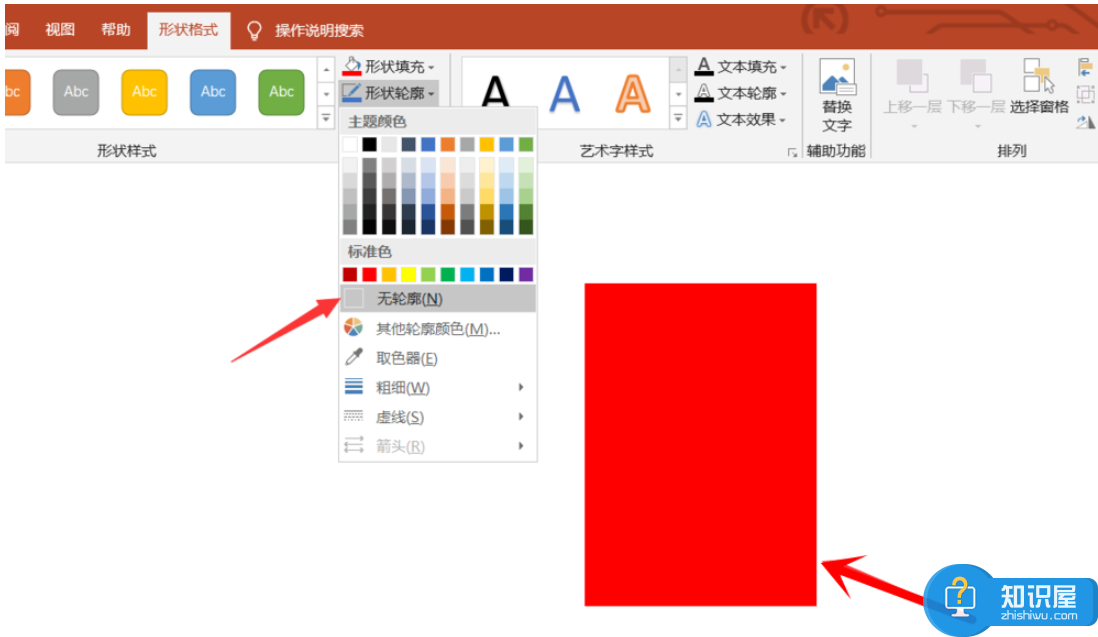
添加一张人物图片,选中图片,然后点击【图片格式】——【删除背景】,
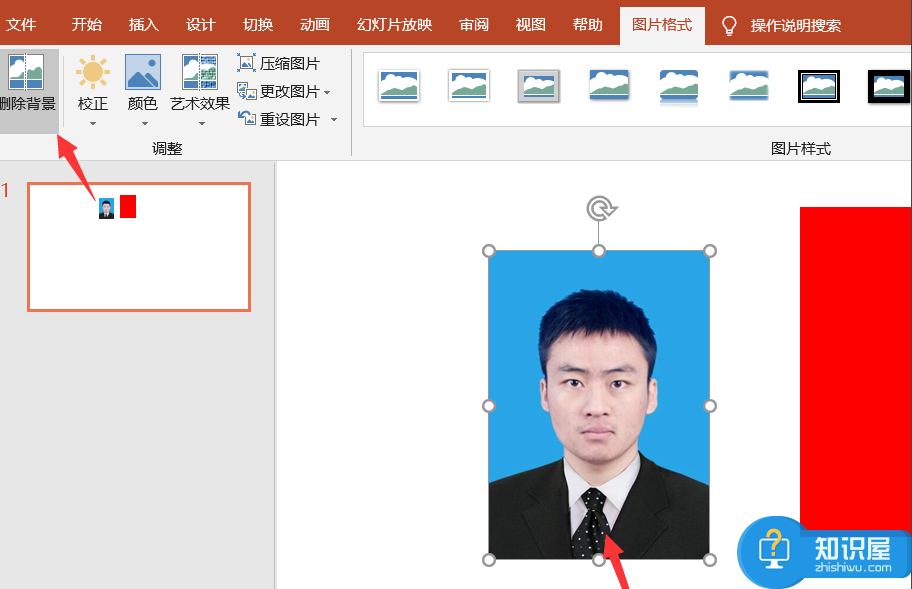
将背景全部删除,只保留人物主体,点击【保留更改】,
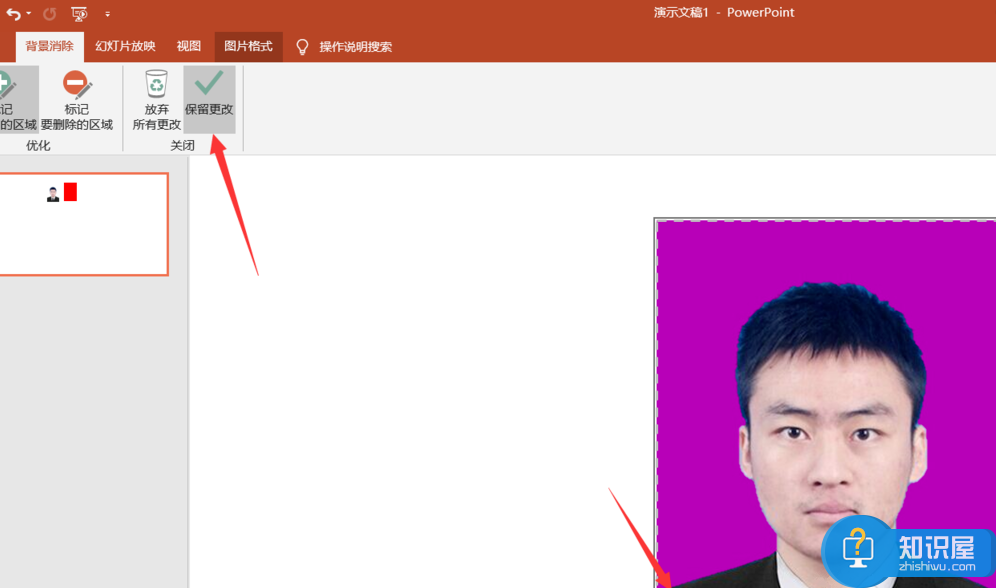
选中图片,调整的背景,设置图片高度为3.5厘米,宽度为2.5厘米,
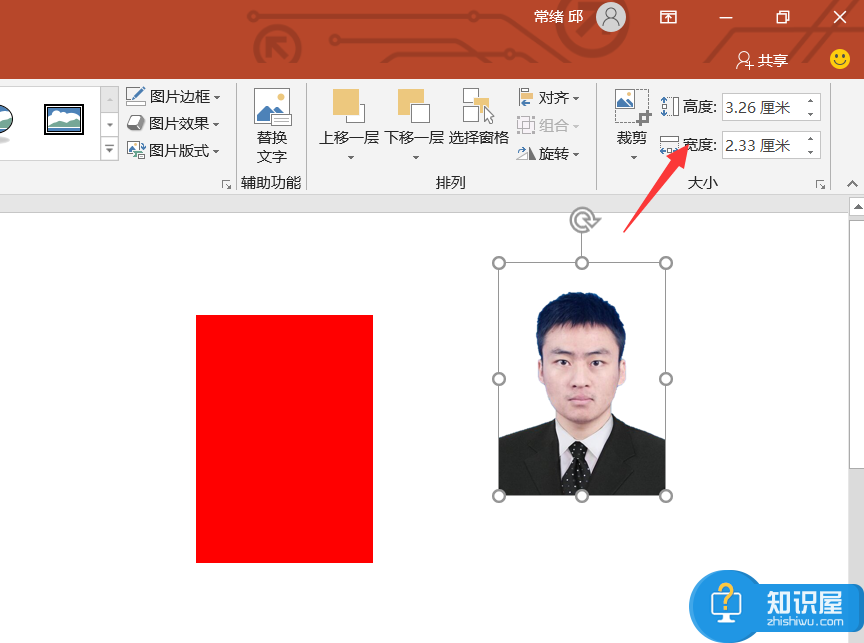
接着将人物图片和矩形形状进行重叠对齐,如图,人物和背景就相融合了,
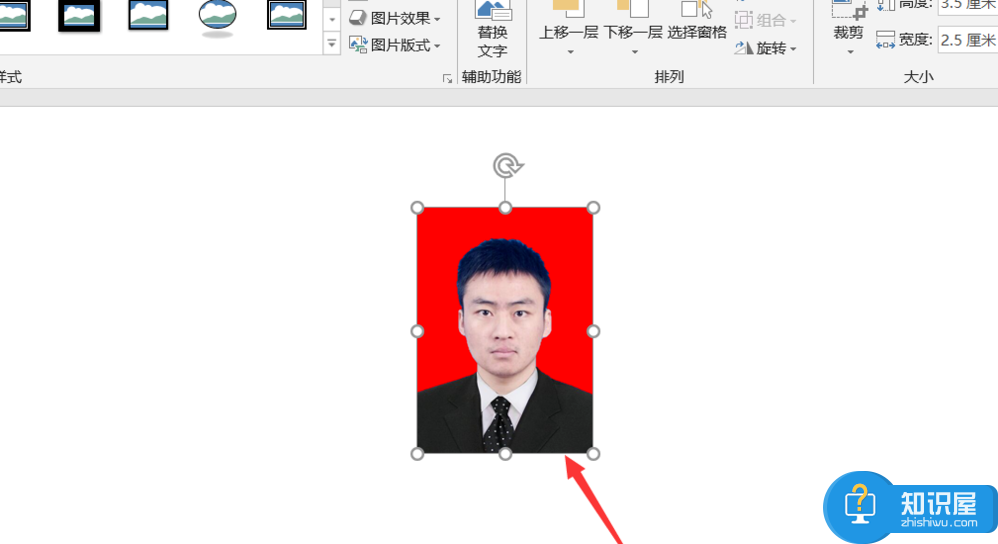
然后我们选中两个图形,将两个形状进行组合,
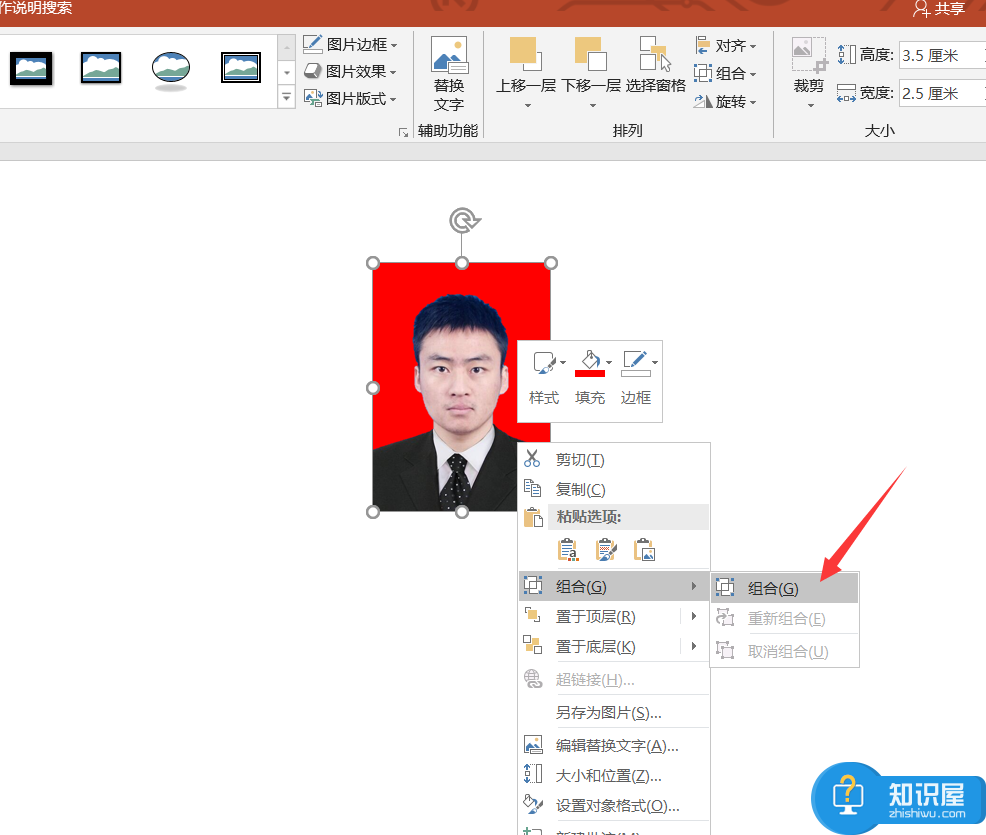
处理完成,鼠标右击图片,选中另存为,寸照制作完成了。
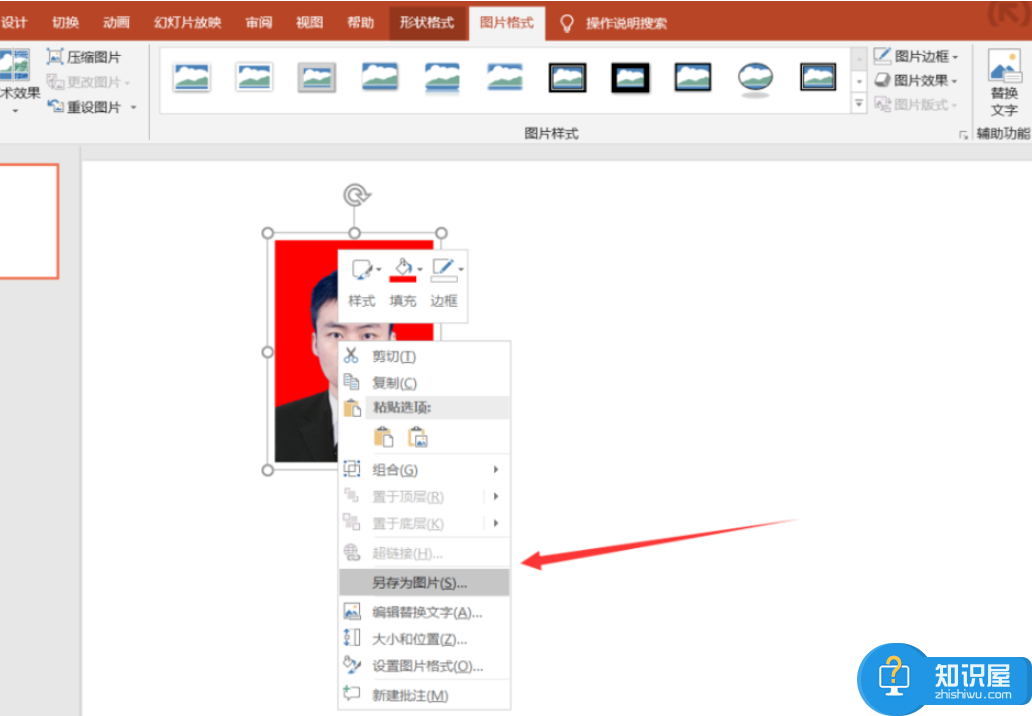
如果你想了解更多精彩教程资讯,请关注wmzhe.com。
知识阅读
-
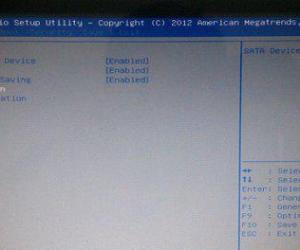
进入pe系统后找不到电脑硬盘怎么办 如何解决电脑进pe系统找不到硬盘的问题
-
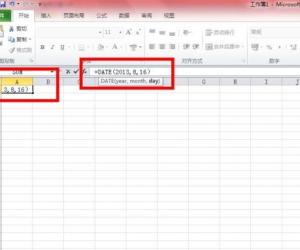
excel表格日期函数怎么使用 excel表格使用日期函数的使用方法
-
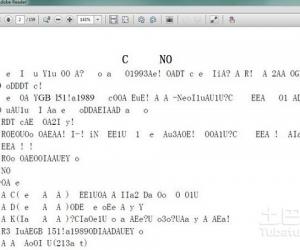
pdf文件打开是乱码怎么办 打开PDF出现乱码的解决办法
-

微信怎么展示最近半年朋友圈 微信向朋友展示最近半年的朋友圈方法
-
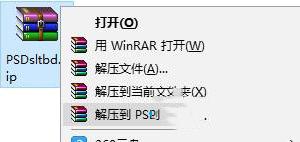
Win10无法查看PSD文件缩略图怎么办 如何解决Win10无法查看PSD文件缩略图问题
-

路由器地址192.168.1.1打不开的解决办法 打不开192.168.1.1如何设置路由器方法
-

win7系统如何设置从u盘启动电脑 win7系统设置u盘启动电脑方法
-

HTC hd7刷安卓2.2全教程
-
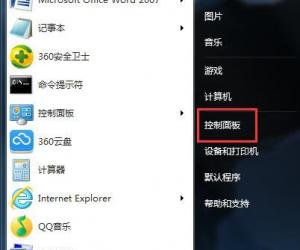
win7自动更新怎么关闭方法 怎么关闭win7的自动更新功能
-
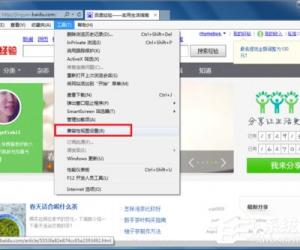
IE11兼容模式怎么设置 IE11兼容模式设置教程
软件推荐
更多 >-
1
 一寸照片的尺寸是多少像素?一寸照片规格排版教程
一寸照片的尺寸是多少像素?一寸照片规格排版教程2016-05-30
-
2
新浪秒拍视频怎么下载?秒拍视频下载的方法教程
-
3
监控怎么安装?网络监控摄像头安装图文教程
-
4
电脑待机时间怎么设置 电脑没多久就进入待机状态
-
5
农行网银K宝密码忘了怎么办?农行网银K宝密码忘了的解决方法
-
6
手机淘宝怎么修改评价 手机淘宝修改评价方法
-
7
支付宝钱包、微信和手机QQ红包怎么用?为手机充话费、淘宝购物、买电影票
-
8
不认识的字怎么查,教你怎样查不认识的字
-
9
如何用QQ音乐下载歌到内存卡里面
-
10
2015年度哪款浏览器好用? 2015年上半年浏览器评测排行榜!








































